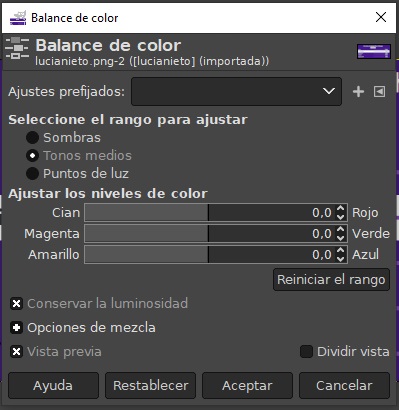
Este es el filtro perfecto para corregir tintes de color tanto en la luz, como en los tonos medios y las sombras de manera independiente entre sí, y entre cada uno de los diferentes canales de color. Esto permite aumentar y disminuir la presencia de cada color en la imagen. Te habrá ocurrido alguna vez que al descargar una fotografía tomada con tu cámara digital, por alguna razón, se ve como si estuviese tintada por alguno de los colores primarios RGB (recuerda que en imagen digital cambiamos el amarillo por el verde), esto tiene solución mediante el filtro de balance de color.
Podrás modificar esa imagen con la opción de GIMP que encontrarás en Colores → Balance de color.
Las opciones que encontrarás en este cuadro de diálogo son las siguientes:
- Seleccione el rango a modificar: Seleccionando una de las opciones restringirás el rango de colores que serán modificados con los deslizadores y con las casillas de sombras, tonos medios y puntos de luz.
- Ajustar los niveles de color: Los deslizadores y las casillas te permitirán seleccionar el valor del color en el rango seleccionado.
- Reiniciar el rango: Con este botón reiniciarás a cero los niveles de color en el rango seleccionado.
- Conservar la luminosidad: con esta opción podrás conservar el brillo de la capa activa o selección.
- Vista previa: esta imagen presenta la actualización dinámica del original. Si la casilla está marcada, los cambios se ven inmediatamente.
En las imágenes de la derecha podrás comprobar el cambio realizado en la fotografía al modificar los valores balance de color. La imagen de la manzana de la parte de arriba es la original, sobre la que vas a realizar las modificaciones del balance de color. La imagen de la manzana de la parte inferior, es sobre la que habrás realizado las modificaciones. En esta última, habrás seleccionado la parte de la manzana y sobre esa selección habrás aumentado la influencia del verde y disminuido la influencia del rojo y el azul. Podrá ocurrir también que necesites en algún momento una imagen determinada, pero solo encuentres alguna parecida. Fíjate en tu manzana, es una manzana de color amarillo, pero tú necesitas una manzana de color verde. Para cambiarla, puedes utilizar la herramienta de balance de color para convertir esta misma imagen de la manzana amarilla, en una manzana verde.
Ajuste que consigue una reproducción de color correcta sin mostrar dominantes de color, que son especialmente notables en los tonos neutros, con independencia del tipo de luz que ilumina la escena.
Los diferentes canales almacenan la información de los colores de la imagen.